金士顿u盘修复工具,小编教你金士顿修复工具如何修复u盘
- 分类:U盘教程 回答于: 2017年12月20日 14:02:03
U盘是什么?有什么作用?这不用问了,很多的用户都会回答说,U盘肯定是用来储存文件数据了,那么U盘在我们的使用过程中,不小心将U盘里面的数据删除了该怎么办呢?这个问题,可能是很多用户烦恼的地方。其实我们可以使用金士顿u盘修复工具来进行修复。接下来,小编就给大家展示金士顿修复工具的使用。
U盘,在日常中,我们会用来储存重要或临时的文件数据,而使用U盘久了,难免会出现一些故障,这样就会影响我们的使用效率,那么该怎么去修复U盘呢?面对这些故障,小编推荐使用金士顿u盘修复工具来尝试修复,下面,小编就来教大家如何去使用金士顿修复工具。
金士顿u盘修复工具
下面是金士顿chipgenius软件的U盘检测
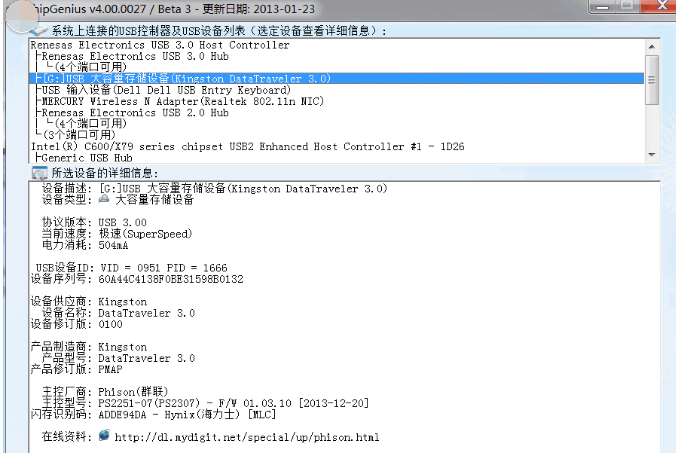
修复u盘图-1
量产时的参数是这么设置的
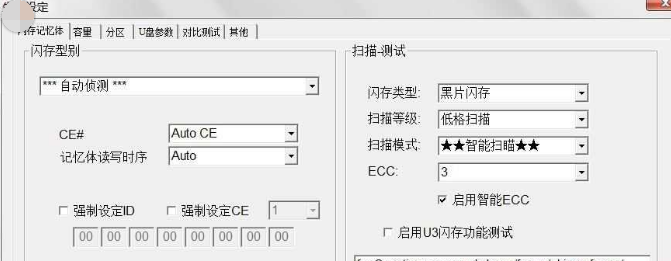
修复工具图-2
要选容量优先,不然不能屏蔽坏块。
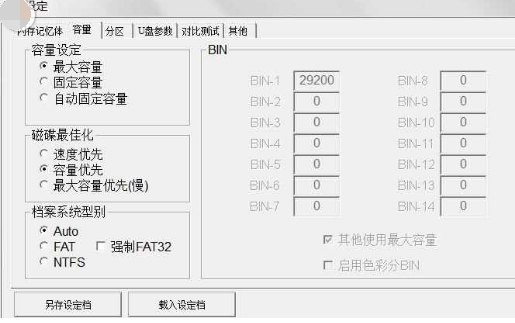
金士顿图-3
因为我们的修复U盘,不是量产cdrom启动盘,所以这里要选MODE 3,只选中可移除式磁碟。
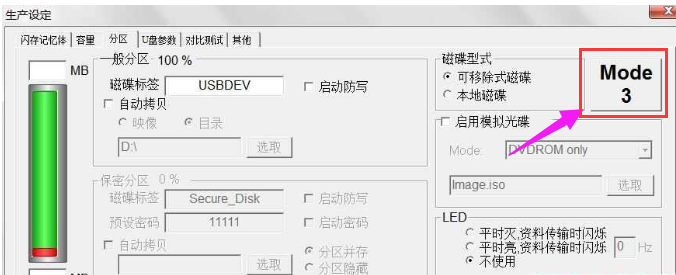
u盘图-4
U盘参数的设定就按上面的写就行,除了PID VID,制造商和产品资讯你可以个性化填自己喜欢的,电流按图设置。
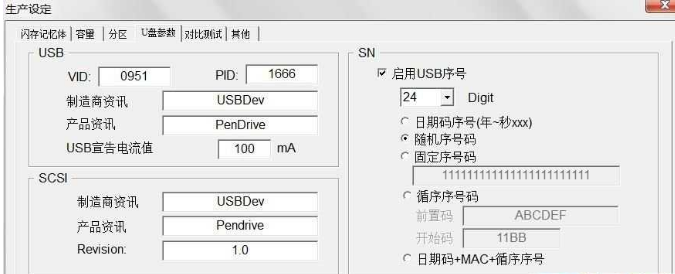
u盘图-5
其他设置按下图设置
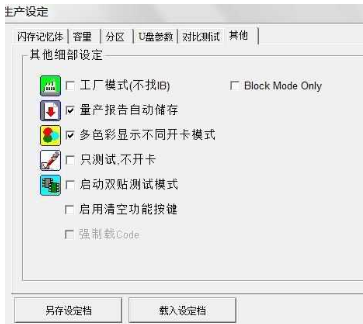
修复工具图-6
设置完了,点开始按钮量产,成功就变绿。
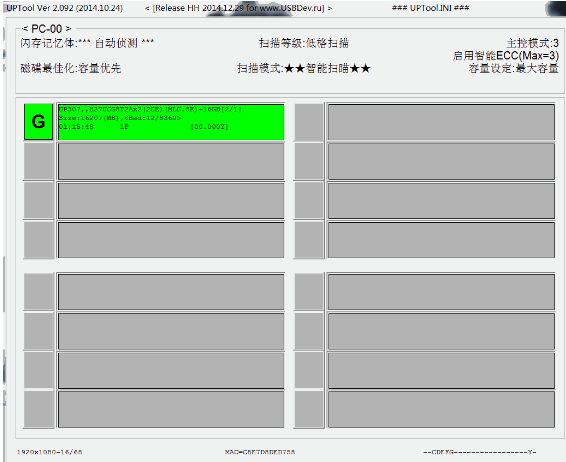
u盘图-7
量产成功后的U盘盘符:U盘都没问题。
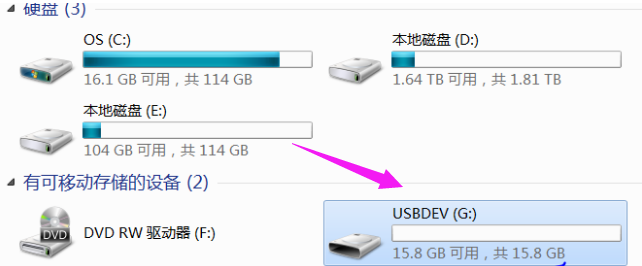
修复工具图-8
量产修复后,U盘又复活了

修复工具图-9
以上就是金士顿修复工具修复u盘的教程了。
 有用
26
有用
26


 小白系统
小白系统


 1000
1000 1000
1000 1000
1000 1000
1000 1000
1000 1000
1000 1000
1000 1000
1000 1000
1000 1000
1000猜您喜欢
- 重装系统u盘启动的步骤是什么..2023/01/07
- u盘安装原版win7系统的详细图文步骤..2021/07/27
- u盘装系统步骤图解win7系统安装教程..2021/07/20
- u盘做启动盘的方法是什么2023/01/23
- 大白菜u盘装win7系统教程2021/11/17
- u盘安装win10系统教程图解步骤..2021/04/21
相关推荐
- 教你安卓手机dns怎么设置网速快..2021/04/30
- 老毛桃u盘启动盘制作工具的使用方法..2023/04/19
- u盘数据恢复大师破解版安装使用方法..2023/04/07
- 小白系统制作u盘启动盘操作方法..2022/11/03
- 移动u盘加密怎么操作?小编教你加密方..2018/02/03
- u盘工具无法执行磁盘检查怎么办..2022/04/25

















